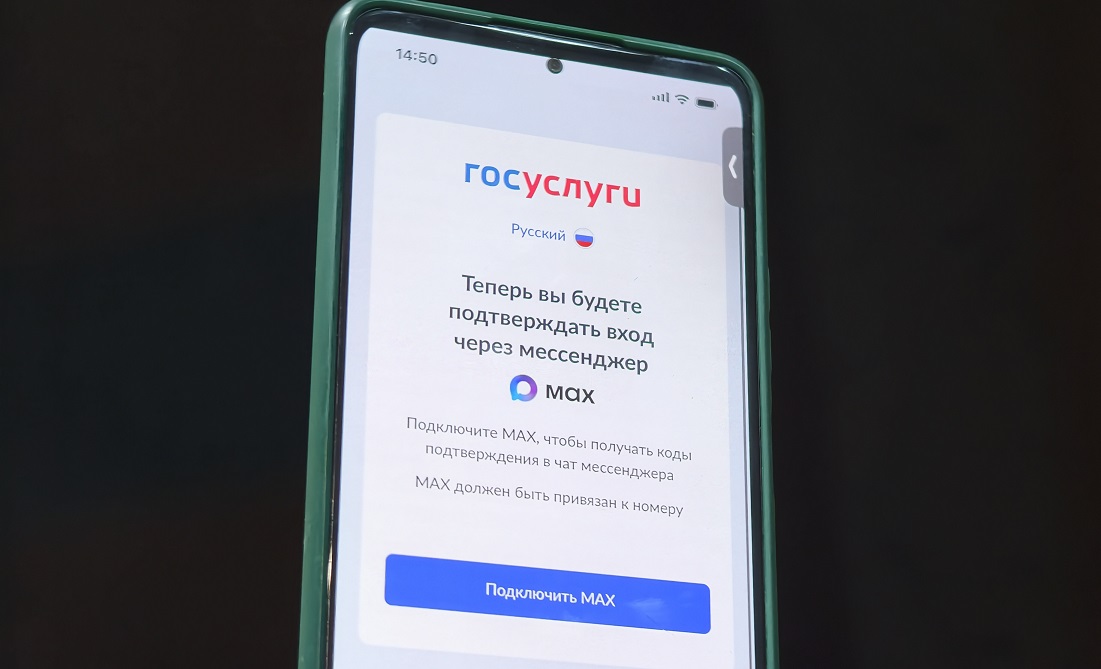Как использовать iPad в качестве дополнительного монитора для Windows
Те, кто много времени проводят за ноутбуком, точно знают, что в некоторых задачах размера экрана становится катастрофически не хватать. Кто-то после этого подключается к внешнему монитору и решает эту проблему. Но что делать, если такой возможности у вас нет, зато рядом с вами находится iPad? Пользователи компьютеров Apple могут легко превратить его в дополнительный экран для Мака и сделать свое рабочее место удобнее. Теперь же такая возможность есть и у владельцев Windows.
iPad легко превращается в дополнительный монитор для Windows
❗️ЕЩЕ БОЛЬШЕ СТАТЕЙ ОБ APPLE ИЩИТЕ В НАШЕМ ДЗЕНЕ СОВЕРШЕННО БЕСПЛАТНО
Приложение Spacedesk позволяет превратить любой планшет Apple, на который можно установить программу, в дополнительный монитор для компьютера. Это делается буквально в пару касаний и не требует каких-то специальных знаний и навыков. Причем вам для этого даже не потребуются провода.
Айпад как второй монитор
Прежде чем бежать скачивать приложение Spacedesk на планшет, его необходимо установить на компьютер. Загрузить программу можно с официального сайта разработчика, и что самое интересное, абсолютно бесплатно. У нее есть и платная версия, но она предназначена для корпоративных пользователей и с точки зрения функций ничем не отличается от бесплатной. Поэтому, если вы давно мечтали превратить iPad в дополнительный экран для Windows, то платить за это не придется. Никаких хитрых настроек делать тоже не надо. Смотрите сами:
- Перейдите через любой браузер по этой ссылке на сайт разработчиков приложения Spacedesk;
- Из раздела “SPACEDESK DRIVER SOFTWARE for Windows PRIMARY PC (server)” загрузите версию для вашей операционной системы;
- Нажмите на установочный файл и дождитесь, пока программа установится;
- Щелкните на стрелочку в углу панели задач Windows и убедитесь, что приложение запущено и работает по наличию там значка.
Если вы планируете беспроводное соединение с iPad, то больше никаких настроек делать не надо. Программа сама выставила все параметры так, как надо. В случае если вы допускаете, что можете устанавливать подключение по кабелю, то сделайте следующее:
Одна галочка и сможете подключать iPad к компьютеру в качестве второго монитора по проводу
- Из панели задач Windows запустите приложение Spacedesk;
- В левой части экрана в блоке “Network Adapters” выберите “USB Cable Driver iOS”;
- В правой части экрана поставьте галочку на “USB Cable iOS” и дождитесь, пока программа загрузит необходимые драйвера из интернета.
❗️ПОДПИСЫВАЙСЯ НА ТЕЛЕГРАМ-КАНАЛ СУНДУК АЛИБАБЫ, ЧТОБЫ ПОКУПАТЬ ТОЛЬКО ЛУЧШИЕ ТОВАРЫ С АЛИЭКСПРЕСС
После этих действий вы готовы к подключению Айпада в качестве внешнего монитора к Windows двумя разными способами. Я попробовал их оба и могу сказать, что каждый имеет свои плюсы и минусы. При использовании Wi-Fi вы не получите максимально возможное разрешение, что в некоторых ситуациях может повлиять на качество картинки. К тому же при нестабильном подключении могут наблюдаться небольшие артефакты на экране. При проводном соединении все работает очень быстро, без задержек, разрешение максимальное, но вам придется использовать кабель, что не всегда сподручно.
Как сделать Айпад монитором
После того, как мы настроили компьютер, перейдем непосредственно к iPad, который должен стать дополнительным монитором для Windows. Там предстоит сделать следующее:
- Скачайте из App Store приложение Spacedesk;
- Запустите его и разрешите искать устройства в локальной сети;
- При использовании Wi-Fi подключите iPad к той же сети, что и компьютер;
- В блоке “Connect to Primary Machine (Server)” вы сразу увидите доступные компьютеры в вашей сети;
- Коснитесь IP-адреса и подключение будет установлено;
- При подключении по проводу просто нажмите кнопку «Connect» в небольшом окошке.
Коснитесь вашего компьютера и сможете установить беспроводное подключение
Приложение само предложит подключиться к компьютеру по проводу
Можно размещать окна даже так, чтобы одна часть была на одном мониторе, а другая — на дополнительном
По умолчанию при подключении второго монитора к Windows система расширяет активный рабочий стол, поэтому, чтобы разместить что-то на iPad после подключения его к Windows, просто перетащите нужное окно за пределы основного экрана. К тому же стандартно размещается он справа от экрана, что далеко не всем удобно. Мне нравится, когда второй монитор находится слева. Перенастроить это можно следующим образом:
Перемещайте мониторы 1 и 2 так, как вам удобно
- Щелкните правой кнопкой мыши в любом свободном месте рабочего стола Windows;
- В выпадающем меню выберите пункт “Параметры экрана”;
- Перетяните дисплей 2 на ту сторону, которая вам удобна, и сохраните изменения.
❗️ПОДПИШИСЬ НА НАШ ЧАТИК В ТЕЛЕГРАМЕ. ТАМ СОБРАЛИСЬ ТОЛЬКО ИЗБРАННЫЕ ЧИТАТЕЛИ
Если вы решите подключить iPad к компьютеру с помощью провода, то столкнетесь с тем, что из-за высокого разрешения элементы на экране планшета Apple будут выглядеть слишком мелкими. Исправить это можно очень просто:
Настройте масштаб, и тогда элементы на экране не будут слишком мелкими
- Подключите iPad к Windows проводом в качестве дополнительного монитора через приложение Spacedesk;
- Выведите курсор на экран планшета и щелкните по нему правой кнопкой мыши;
- Выберите пункт “Параметры экрана” в выпадающем меню;
- Установите масштаб на 150% или более в зависимости от ваших предпочтений.
В данном случае можно еще поменять разрешение, но тогда есть вероятность, что картинка на экране станет зернистой и неприятной для глаз. Так что лучше ограничьтесь масштабом. Так, мне кажется, будет удобнее. Обратите внимание, что при проводном подключении к компьютеру iPad не обязательно должен находиться в интернете. Я вообще отключил на нем Wi-Fi для чистоты эксперимента, и все работало как надо.